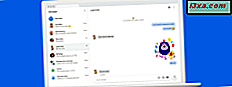
Microsoft đang tích cực làm việc trên một hệ sinh thái ứng dụng cho phép người dùng Windows 10 tương tác với điện thoại thông minh của họ từ máy tính của họ. Ví dụ, với ứng dụng Điện thoại mới của bạn cho Windows 10, bạn có thể xem tin nhắn và hình ảnh từ điện thoại thông minh Android của mình và tương tác với chúng từ Windows 10. Bạn cũng có thể sử dụng nó để gửi tin nhắn văn bản trực tiếp từ Windows 10. Đây là cách để thiết lập và cách hoạt động:
Cách cài đặt Điện thoại của bạn trên Windows 10 và liên kết điện thoại thông minh của bạn
Để ứng dụng Điện thoại của bạn hoạt động, bạn cần liên kết điện thoại thông minh Android với PC Windows 10 của mình. Bạn có thể xem hướng dẫn đầy đủ về cách thực hiện điều đó, trong hướng dẫn này: Cách liên kết PC Windows 10 với điện thoại thông minh Android của bạn (hoặc máy tính bảng). Bạn cũng cần phải đăng nhập bằng tài khoản Microsoft.
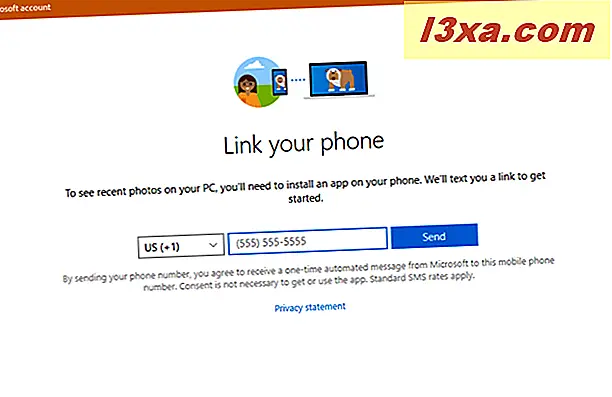
Sau đó, trên PC chạy Windows 10, hãy truy cập ứng dụng Điện thoại của bạn, trong Cửa hàng Microsoft và cài đặt nó. Nếu bạn đã cài đặt Bản cập nhật Windows 10 tháng 10 năm 2018, ứng dụng sẽ được cài đặt sẵn với Windows. Mở ứng dụng bằng cách sử dụng phím tắt trong Start Menu (dưới chữ Y) hoặc tìm kiếm "điện thoại của bạn" và nhấp vào kết quả tìm kiếm thích hợp.
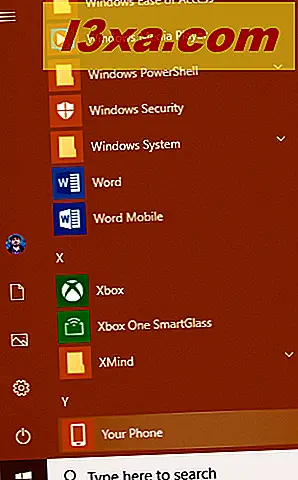
Nếu bạn chưa liên kết điện thoại thông minh với PC, ứng dụng sẽ khuyên bạn nên làm điều này ngay bây giờ. Nhấn Liên kết điện thoại .
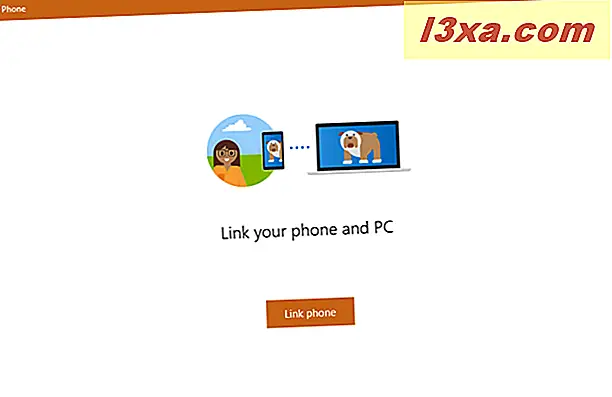
Bạn được yêu cầu nhập số điện thoại của bạn. Chọn mã quốc gia của bạn, nhập số của bạn và nhấn Gửi .

Bạn được thông báo rằng Microsoft đã gửi cho bạn một tin nhắn văn bản tới số bạn đã cung cấp. Nhấn Close và chuyển đến điện thoại thông minh Android của bạn.
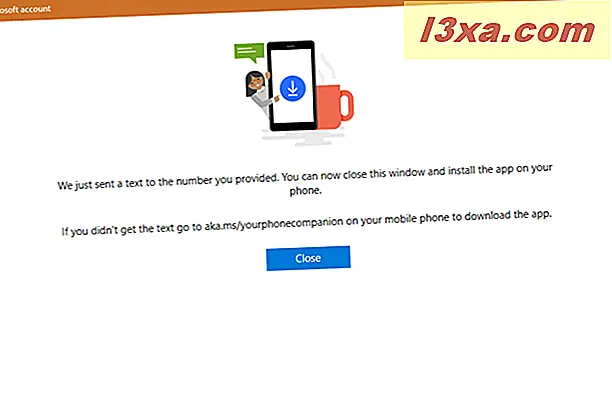
Cài đặt ứng dụng được Microsoft khuyên dùng, trên điện thoại thông minh Android của bạn
Mở Tin nhắn trên điện thoại thông minh Android của bạn và xem tin nhắn bạn đã nhận được. Nó bao gồm một liên kết đến một ứng dụng Microsoft như Companion điện thoại của bạn, Microsoft Apps, Cortana cho Android, hoặc Microsoft Launcher. Điều này là khác nhau dựa trên khu vực của bạn và điện thoại thông minh Android.

Trong trường hợp của chúng tôi, chúng tôi đã được yêu cầu cài đặt Microsoft Apps.
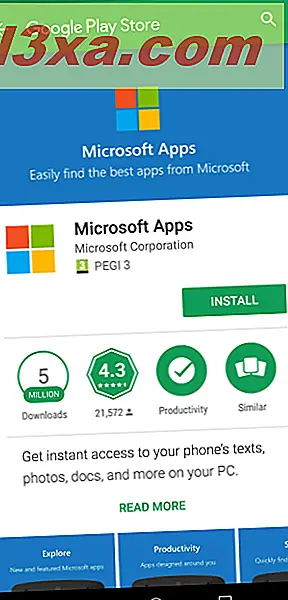
Sau khi bạn cài đặt ứng dụng do Microsoft đề xuất, trên điện thoại thông minh Android, hãy khởi chạy ứng dụng và kết nối với cùng một tài khoản Microsoft mà bạn đang sử dụng trên PC Windows 10 của mình.
Cấp quyền cần thiết cho Điện thoại của bạn hoạt động
Quay lại PC Windows 10 và ứng dụng Điện thoại của bạn . Đầu tiên, nó cần sự cho phép của bạn, trên điện thoại thông minh Android của bạn, để kết nối và truy cập dữ liệu. Nhấn nút Gửi thông báo .
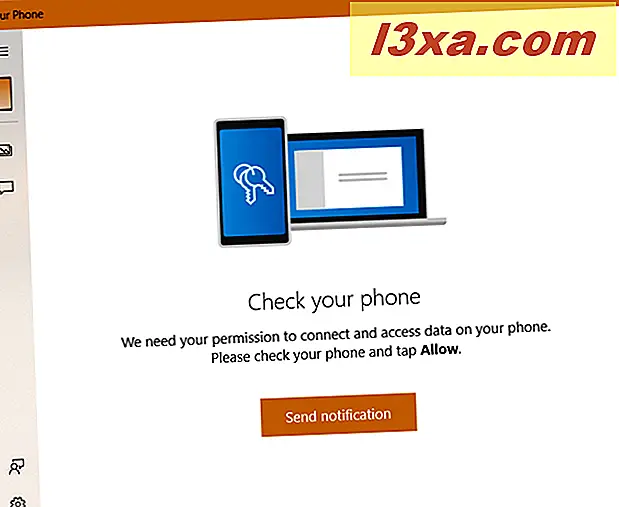
Trên điện thoại thông minh Android của bạn, bạn sẽ thấy thông báo tương tự như thông báo bên dưới, yêu cầu quyền kết nối ứng dụng với điện thoại của bạn. Nhấn vào Cho phép .
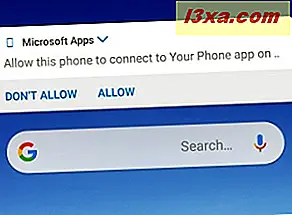
Giờ đây, bạn có thể bắt đầu sử dụng ứng dụng Điện thoại của mình nhưng bạn vẫn cần thêm quyền. Nhấp hoặc chạm vào nút Ảnh ở bên trái, sau đó nhấp vào Xem ảnh .

Bạn được thông báo rằng các ứng dụng cần quyền truy cập vào các bức ảnh từ điện thoại thông minh Android của bạn. Nhấp hoặc nhấn "Gửi thông báo" và, trên điện thoại thông minh Android của bạn, nhấn vào Cho phép khi bạn thấy yêu cầu quyền.

Sau đó, cuối cùng bạn có thể xem ảnh từ điện thoại thông minh Android của mình.
Để tiếp tục đưa ra tất cả các quyền cần thiết, hãy nhấp hoặc nhấn vào nút Tin nhắn ở bên trái và sau đó nhấp vào "Xem văn bản".
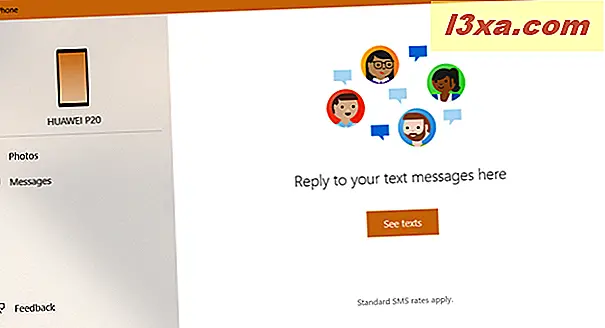
Bạn được thông báo rằng ứng dụng cần sự cho phép của bạn để truy cập vào tin nhắn văn bản của bạn. Nhấn "Gửi thông báo" và, trên điện thoại thông minh Android của bạn, nhấn Cho phép khi bạn thấy yêu cầu quyền.
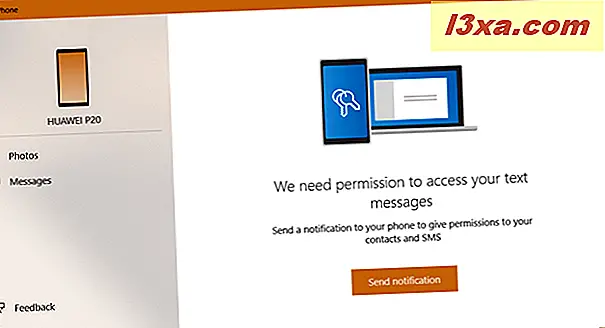
Bây giờ bạn cuối cùng có thể nhìn thấy tin nhắn văn bản từ điện thoại thông minh Android của bạn. Ứng dụng mất một lúc để đồng bộ hóa mọi thứ, vì vậy hãy kiên nhẫn.
Xem hình ảnh từ điện thoại thông minh Android của bạn, trên PC chạy Windows 10 của bạn
Khi bạn nhấp vào Ảnh, ở cột bên trái, Điện thoại của bạn sẽ đồng bộ hóa hình ảnh từ điện thoại thông minh Android với PC của bạn. Quá trình này có thể mất một lúc nếu bạn có nhiều hình ảnh. Chúng được hiển thị trong một bộ sưu tập với những hình ảnh mới hơn đầu tiên, và những bức ảnh cũ hơn cuối cùng.
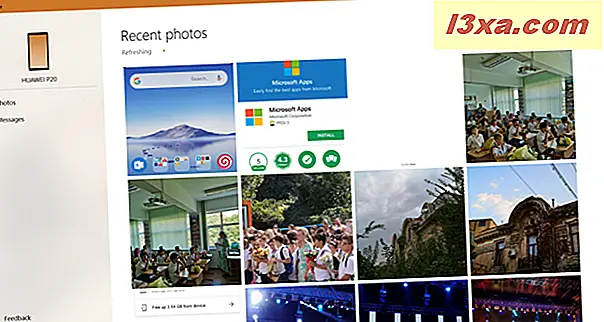
Khi bạn nhấp đúp hoặc nhấn vào một hình ảnh, nó sẽ được mở trong trình xem ảnh mặc định của bạn. Sau đó, bạn có thể chỉnh sửa hoặc lưu nó ở đâu đó trên máy tính của bạn. Một điều bạn có thể làm là nhấp chuột phải vào một hình ảnh (hoặc bấm và giữ), và chọn nơi bạn muốn sao chép nó vào clipboard hoặc chia sẻ nó.
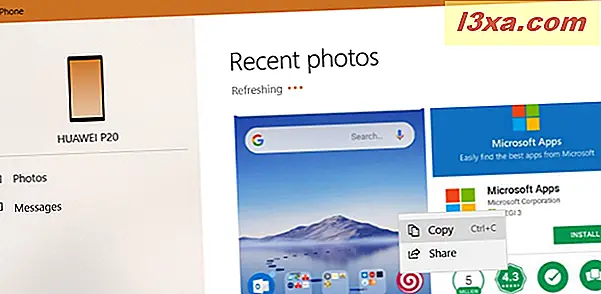
Xem tin nhắn từ điện thoại thông minh Android của bạn, trên PC chạy Windows 10 của bạn
Khi bạn nhấp vào Tin nhắn, ở cột bên trái, Điện thoại của bạn sẽ đồng bộ hóa tin nhắn SMS từ điện thoại thông minh Android với PC của bạn. Quá trình này có thể mất một lúc nếu bạn có nhiều thư. Để xem một cuộc trò chuyện, hãy nhấp vào đó, trong cột ở giữa. Sau đó, ở bên phải, bạn sẽ thấy cuộc trò chuyện. Để gửi trả lời, hãy nhập câu trả lời vào trường "Nhập tin nhắn" và nhấn nút Gửi .
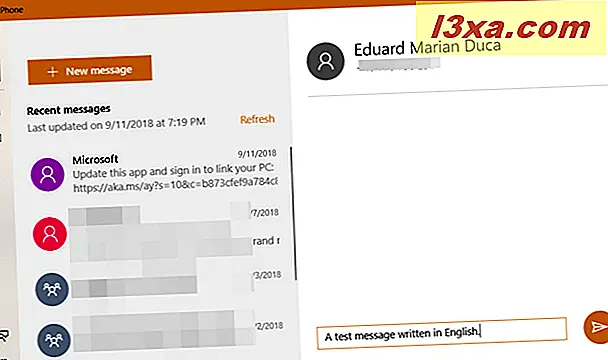
Để bắt đầu cuộc trò chuyện mới với người bạn chưa nói chuyện, bấm Tin nhắn mới, và trong trường Đến, hãy nhập tên hoặc số điện thoại của người bạn muốn nói chuyện. Sau đó, nhập tin nhắn của bạn và nhấn Gửi .
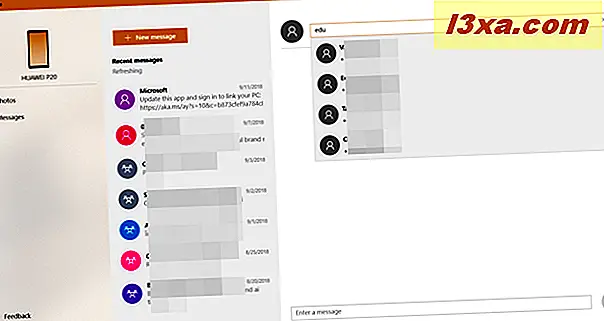
Rất tiếc, bạn chưa thể sử dụng ứng dụng này để xem và gửi tin nhắn MMS, chỉ các tin nhắn văn bản chuẩn. Nếu bạn muốn gửi tin nhắn MMS từ PC, hãy sử dụng giải pháp này: Cách gửi tin nhắn (văn bản, SMS, MMS) từ máy tính của tôi bằng Android Messages.
Các vấn đề với điện thoại của bạn
Ứng dụng này là phiên bản đầu tiên và ứng dụng hoạt động giống như một sản phẩm trong giai đoạn phát triển beta. Điều này có nghĩa là bạn có thể gặp lỗi. Ví dụ: đôi khi ứng dụng chậm đồng bộ hóa dữ liệu. Lần khác, nó nói rằng nó không thể kết nối với điện thoại của bạn vì các vấn đề kết nối internet. Tuy nhiên, internet hoạt động tốt và các ứng dụng khác hoạt động tốt.

Một vấn đề khác là các tin nhắn văn bản mà bạn gửi từ Windows 10, không hiển thị trong ứng dụng Tin nhắn từ Android. Chúng chỉ hiển thị trong Điện thoại của bạn, mặc dù chúng được gửi chính xác đến người khác.
Ứng dụng cảm thấy kém phát triển ngay bây giờ. Microsoft đang làm việc để bổ sung thêm nhiều tính năng cho nó, và bạn sẽ thấy ứng dụng phát triển trong những tháng sắp tới. Một vấn đề khác là nó có hỗ trợ hạn chế cho iPhone, và chỉ có thể được sử dụng để gửi các trang web từ iPhone của bạn đến máy tính của bạn.
Bạn có thích điện thoại của bạn cho Windows 10?
Hãy thử ứng dụng Điện thoại mới của bạn cho Windows 10, xem cách ứng dụng hoạt động và cho chúng tôi biết suy nghĩ của bạn. Nó có cung cấp trải nghiệm người dùng có chất lượng không? Nó có ích cho bạn không? Bạn có muốn Microsoft thêm một số tính năng cụ thể vào nó không? Bình luận dưới đây và chúng ta hãy thảo luận.



